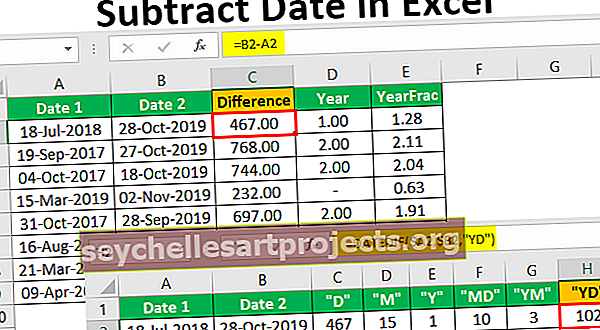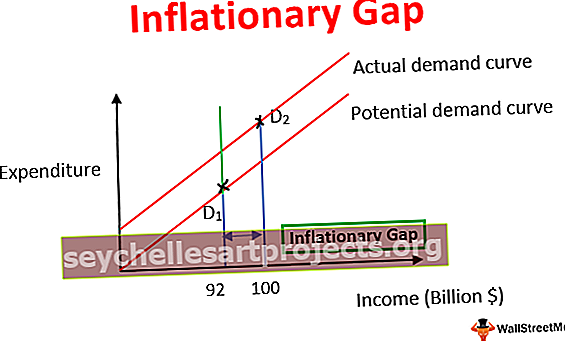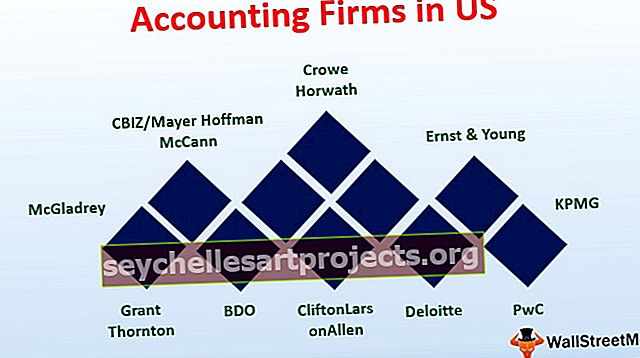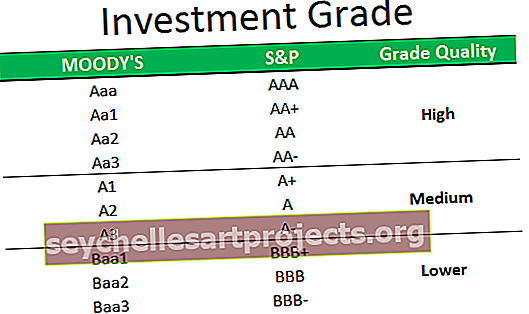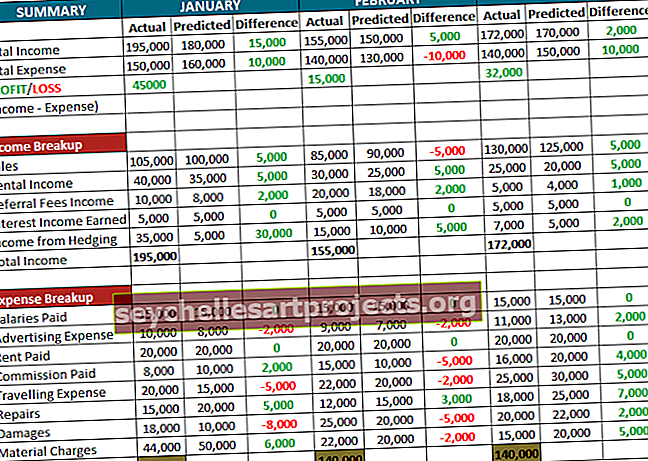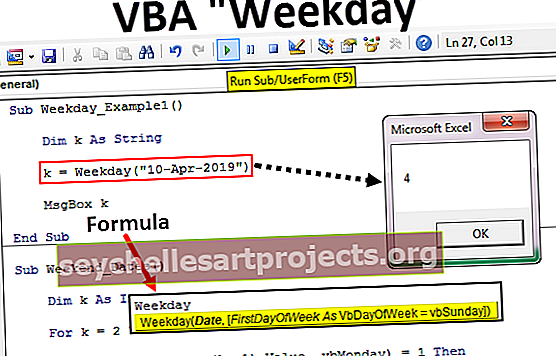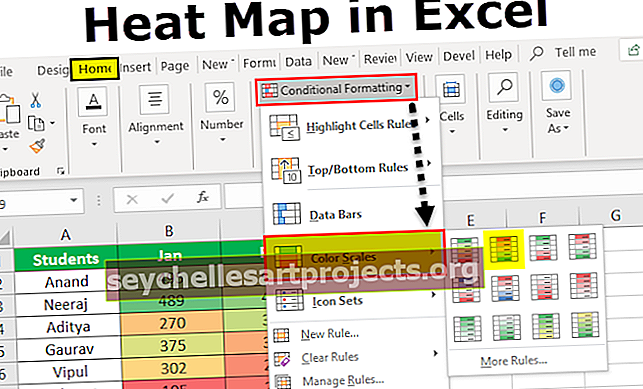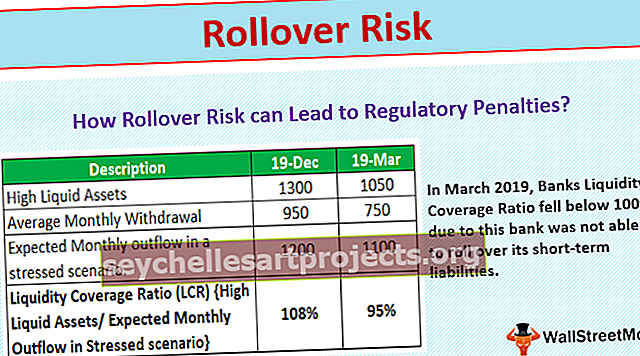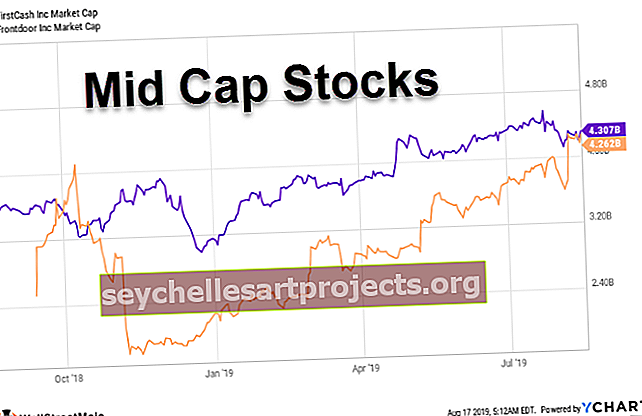Υπερκείμενο σε Excel | Κορυφαίες 5 μέθοδοι για τη μορφοποίηση κειμένου ως υπεργράφου
Τι είναι το Superscript στο Excel;
Τα superscripts είναι παρόμοια με τα subscripts που είναι κείμενα και αριθμοί μικρότεροι από το υπόλοιπο κείμενο, αλλά εμφανίζονται πάνω από το υπόλοιπο κείμενο στο excel και για να χρησιμοποιήσουμε αυτόν τον τύπο επιλογής μορφοποίησης στα δεδομένα μας, πρέπει να κάνουμε δεξί κλικ στο κελί και από την καρτέλα κελιά μορφής στην ενότητα γραμματοσειρών ελέγξτε την επιλογή υπεργράφου.
Πώς να υπεργράψετε στο Excel; (Χρήση των κορυφαίων 5 μεθόδων)
Εδώ είναι οι κορυφαίες 5 μέθοδοι για την υπεργραφή σε excel -
Μπορείτε να κατεβάσετε αυτό το Πρότυπο Superscript Excel εδώ - Πρότυπο Superscript Excel# 1 - Μεγάλη μέθοδος
- Για να επιλέξετε το απαιτούμενο κείμενο που θέλουμε να δημιουργήσουμε ως υπεργράφημα. Για να επιλέξετε το κείμενο, είτε μπορούμε να πατήσουμε το πλήκτρο F2 για να μπείτε στην «λειτουργία επεξεργασίας» για το επιλεγμένο κελί είτε κάντε διπλό κλικ στο κελί και μετά επιλέξτε το κείμενο για την εφαρμογή της μορφοποίησης.
- Για να ανοίξετε το πλαίσιο διαλόγου "Μορφοποίηση κελιών", είτε μπορούμε να χρησιμοποιήσουμε τη συντόμευση στο excel που είναι Ctrl + 1 ή μπορούμε να κάνουμε κλικ στο βέλος που βρίσκεται κάτω δεξιά στην ομάδα "Γραμματοσειρά" .

Στο πλαίσιο διαλόγου, μπορούμε να σημειώσουμε το πλαίσιο ελέγχου «Superscript» και μετά να κάνουμε κλικ στο «OK».

# 2 - Σύντομη μέθοδος
Η προαναφερθείσα μέθοδος ήταν μεγάλη. Θα μπορούσαμε επίσης να χρησιμοποιήσουμε το πλήκτρο συντόμευσης, το οποίο είναι Ctrl + Shift + F, Alt + e .

Λάβετε υπόψη ότι τα πλήκτρα δεν πρέπει να πατηθούν ταυτόχρονα, κάθε συνδυασμός πλήκτρων πρέπει να πατηθεί και να απελευθερωθεί με τη σειρά:
- Επιλέξτε έναν ή περισσότερους χαρακτήρες που θέλουμε να μορφοποιήσουμε.
- Πατήστε Ctrl + Shift + F για να ανοίξετε το πλαίσιο διαλόγου Μορφοποίηση κελιών.
- Στη συνέχεια, πατήστε είτε Alt + E για να ορίσετε την επιλογή Superscript στο excel.

- Πατήστε το πλήκτρο Enter για να εφαρμόσετε τη μορφοποίηση και κλείστε το παράθυρο διαλόγου.
# 3 - Μέθοδος εξίσωσης
Για να εισαγάγετε μια εξίσωση, τα βήματα είναι:
Εισαγωγή καρτέλας -> Σύμβολα ομάδας -> Εντολή εξίσωσης

Η καρτέλα "Σχεδιασμός" με βάση τα συμφραζόμενα θα ανοίξει όπως παρακάτω:
Και το πλαίσιο εισαγωγής θα ανοίξει για να εισαγάγετε την εξίσωση όπως παρακάτω.

Πρέπει να διαλέξουμε την επιλογή «Superscript» από το σενάριο.

Αφού επιλέξετε "Superscript option in excel" , το πλαίσιο εισαγωγής θα εμφανιστεί όπως παρακάτω:

Πρέπει να πληκτρολογήσουμε τον αριθμό και στα δύο κουτιά και το αποτέλεσμα θα εμφανιστεί όπως παρακάτω

Θα μπορούσαμε επίσης να χρησιμοποιήσουμε την επιλογή "Εξίσωση μελανιού" από την ομάδα " Εργαλεία" , η οποία μας επιτρέπει να γράψουμε την εξίσωση με το ποντίκι και να κάνουμε προεπισκόπηση του ίδιου τρόπου με τον οποίο το excel αναγνωρίζει το ίδιο.


Αφού κάνουμε κλικ στο κουμπί «Εισαγωγή» , το κείμενο θα εμφανιστεί στο πλαίσιο κειμένου

Μειονεκτήματα της χρήσης της μεθόδου εξίσωσης
Αυτή η μέθοδος εισάγει μαθηματικά ως αντικείμενο του Excel και όχι την τιμή κελιού. Μπορούμε να μετακινήσουμε, να αλλάξουμε το μέγεθος και να περιστρέψουμε τις εξισώσεις χρησιμοποιώντας τις λαβές, αλλά δεν μπορούμε να τις αναφέρουμε σε τύπους.
# 4 - Για να πληκτρολογήσετε Superscript με πλήκτρο Alt
MS Excel προσφέρει επίσης μαζί μας για να πληκτρολογήσετε superscripted αριθμούς (μόνο 1, 2 και 3) με τη χρήση του Alt Key . Για να κάνουμε το ίδιο, πρέπει να πατήσουμε μερικούς αριθμούς πατώντας το πλήκτρο Alt.
Οι καθορισμένες συντομεύσεις θα λειτουργούν μόνο εάν η επιλεγμένη γραμματοσειρά είναι "Calibri" ή "Arial". Εάν έχουμε επιλέξει οποιαδήποτε άλλη γραμματοσειρά, τότε οι χαρακτήρες μπορεί να είναι διαφορετικοί από αυτούς που έχουμε μετά την πληκτρολόγηση αυτών των κωδικών.
Ο υπεργραφημένος αριθμός ή ο αριθμός που γράφεται με αυτό μετατρέπονται σε «Αριθμός συμβολοσειράς» και για αυτό δεν μπορούμε να χρησιμοποιήσουμε αυτές τις τιμές για υπολογισμό.
# 5 - Μέθοδος λειτουργίας Char
Μπορούμε επίσης να χρησιμοποιήσουμε τη συνάρτηση «Char» για την πληκτρολόγηση υπεργραφημένων αριθμών. Οι λεπτομέρειες έχουν ως εξής:
Όπως και η προηγούμενη μέθοδος, αυτή η έξοδος τύπου είναι μια συμβολοσειρά, την οποία δεν μπορούμε να χρησιμοποιήσουμε για υπολογισμούς στο excel.
Εάν έπρεπε να προσθέσουμε τον ίδιο υπερκατεστημένο αριθμό σε όλους τους αριθμούς, τότε μπορούμε να χρησιμοποιήσουμε τη μορφή «Προσαρμοσμένη» .
Τα βήματα είναι τα εξής:
Ας υποθέσουμε ότι έχουμε 5 αριθμούς στους οποίους πρέπει να προσθέσουμε μια συντόμευση υπεργράφου στο excel.

Θα επιλέξουμε τους αριθμούς και, στη συνέχεια, πατήστε Ctrl + 1 για να ανοίξετε το πλαίσιο διαλόγου "Μορφοποίηση κελιών" και επιλέξτε την καρτέλα "Αριθμός ".

Στην καρτέλα "Αριθμός ", θα επιλέξουμε το Custom και θα πληκτρολογήσουμε το επιθυμητό υπεργράφημα 0² και στη συνέχεια κάντε κλικ στο "OK" .

Η έξοδος θα είναι:

Σε αντίθεση με την προηγούμενη μέθοδο, αυτό αλλάζει μόνο την οπτική αναπαράσταση του κελιού και όχι την πραγματική τιμή στο κελί (η διαφορά μπορεί να ελεγχθεί ελέγχοντας την τιμή στη γραμμή τύπων και στο κελί). Εάν χρησιμοποιήσουμε το κελί σε οποιονδήποτε από τους τύπους, η πραγματική τιμή (τιμή γραμμής τύπου) θα χρησιμοποιηθεί για τον υπολογισμό.
Συντόμευση υπεργράφου στο Excel
Για παράδειγμα, μπορούμε να χρησιμοποιήσουμε συντομεύσεις υπεργράφου για να γράψουμε τετραγωνικές μονάδες όπως m2 ή inch2, αριθμούς κανονικής όπως 1ος, 2ος ή 3ος ή εκθέτες στα μαθηματικά όπως 23 ή 52

Για να κάνουμε το ίδιο έχουμε χρησιμοποιήσει τα πλήκτρα συντόμευσης
- Ctrl + F1 για να ανοίξετε το πλαίσιο διαλόγου "Μορφοποίηση κελιών"
- Alt + E για να τσεκάρετε το πλαίσιο ελέγχου «Superscript»
- Χτύπημα enter.
Πράγματα που πρέπει να θυμάστε
- Οι περισσότερες μορφοποιήσεις Excel μπορούν να εφαρμοστούν σε οποιονδήποτε τύπο δεδομένων με τον ίδιο τρόπο, αλλά η συντόμευση Superscript έχει διαφορετική ιστορία. Δεν μπορούμε να εφαρμόσουμε συντόμευση υπεργράφου στους αριθμούς, καθώς αυτό θα μετατρέψει τους αριθμούς σε συμβολοσειρές. Αν θέλουμε να κάνουμε υπολογισμό τότε πρέπει να χρησιμοποιήσουμε τον τελεστή «^» όπως παρακάτω για να πάρουμε το αποτέλεσμα της ισχύος (Superscripted number).